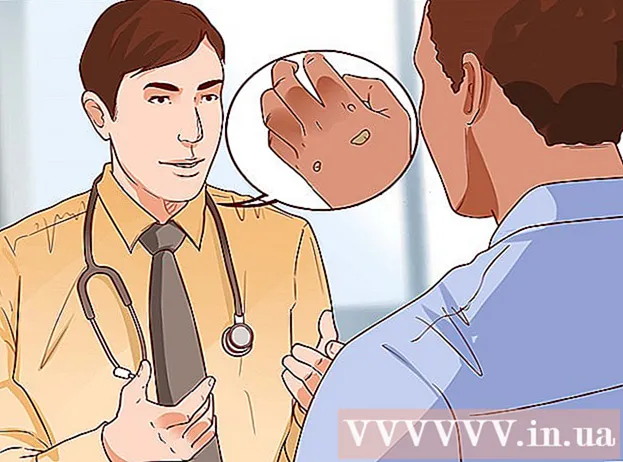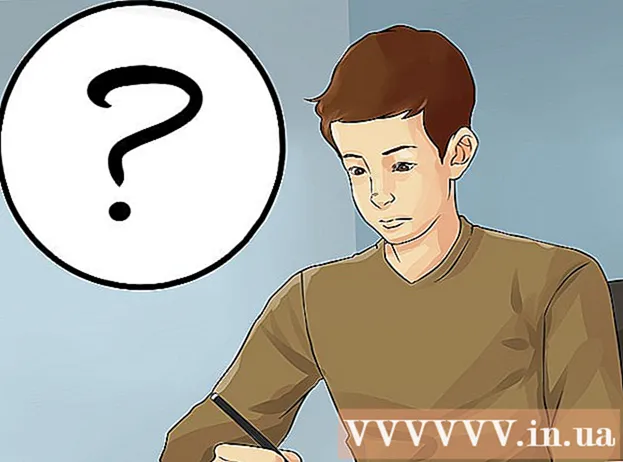Автор:
Eugene Taylor
Дата создания:
7 Август 2021
Дата обновления:
1 Июль 2024

Содержание
- Шагать
- Метод 1 из 3: Размытие фона, регулируя диафрагму
- Метод 2 из 3. Использование других настроек камеры
- Метод 3 из 3: Размытие фона в Photoshop
- Советы
- Необходимости
Как профессиональные фотографы делают такие красивые портреты, где объект идеально резкий, а фон размытый? Существует несколько методов получения размытого фона: от настройки диафрагмы и выдержки на камере до включения портретного режима и режима автофокуса, а также редактирования в Photoshop.
Шагать
Метод 1 из 3: Размытие фона, регулируя диафрагму
 Установите цифровую зеркальную камеру в автоматический режим с приоритетом диафрагмы. Обычно на верхней части камеры находится круглый циферблат с несколькими опциями, например «Авто». Поверните циферблат, чтобы вы могли сами установить диафрагму.
Установите цифровую зеркальную камеру в автоматический режим с приоритетом диафрагмы. Обычно на верхней части камеры находится круглый циферблат с несколькими опциями, например «Авто». Поверните циферблат, чтобы вы могли сами установить диафрагму. - Этот параметр обычно обозначается как «A» или иногда «Av» на некоторых моделях Canon.
- Диафрагма - это размер отверстия в линзе, через которое проходит свет. Также как зрачок глаза.
- Диафрагма измеряется в числах f (например, f / 1,4), также известных как «f-ступени». И хотя это может показаться запутанным, чем больше диафрагма, тем меньше отверстие. Таким образом, при f / 1,4 диафрагма (отверстие) больше, чем при f / 2. С меньшим значением диафрагмы вы получите меньшую глубину резкости и сможете лучше отделить передний план от фона, сделав фон более размытым.
 Увеличьте расстояние между камерой, объектом и фоном.
Увеличьте расстояние между камерой, объектом и фоном.- Чтобы размыть фон фотографии, вам необходимо иметь достаточное расстояние между камерой и объектом, чтобы вы могли увеличить масштаб и лучше сфокусироваться на переднем плане.
- Кроме того, легче получить красивый размытый фон, если объект съемки находится немного дальше от этого фона. В зависимости от вашего объектива вы можете попробовать разместить объект на расстоянии 2, 4 или 6 метров от фона.
 Заполните кадр объектом «средний план». Это изображение, на котором объект виден в кадре ниже пояса. Чтобы сделать красивую портретную фотографию, вам, возможно, придется подойти немного ближе или увеличить камеру, чтобы вы могли хорошо сфокусироваться на плечах и голове. Но если вы начнете немного дальше, вы можете сначала внести некоторые коррективы.
Заполните кадр объектом «средний план». Это изображение, на котором объект виден в кадре ниже пояса. Чтобы сделать красивую портретную фотографию, вам, возможно, придется подойти немного ближе или увеличить камеру, чтобы вы могли хорошо сфокусироваться на плечах и голове. Но если вы начнете немного дальше, вы можете сначала внести некоторые коррективы. - Сосредоточьтесь прямо на глазах.
- Примечание: нос, уши и волосы имеют разную степень остроты. При меньших значениях диафрагмы фон будет резким, при больших значениях диафрагмы фон будет размытым.
 Увеличить. Уменьшите глубину резкости, увеличив масштаб. Если вам нужна как можно меньшая глубина резкости, вы можете использовать зум-объектив или телеобъектив и максимально увеличить масштаб. Подойдите к объекту как можно ближе.
Увеличить. Уменьшите глубину резкости, увеличив масштаб. Если вам нужна как можно меньшая глубина резкости, вы можете использовать зум-объектив или телеобъектив и максимально увеличить масштаб. Подойдите к объекту как можно ближе. - Если у вас действительно длинный объектив, вы, вероятно, все еще находитесь на значительном расстоянии от объекта.
- Если у вас есть только тот объектив, который идет в комплекте с камерой, вам нужно будет подойти ближе к объекту. Попробуйте увеличить как можно больше, и вы обычно будете ближе к объекту, чем объект от фона.
- Поиграйте с зумом и сделайте несколько тестовых фотографий, чтобы увидеть, получите ли вы желаемый результат.
 Двигайтесь вместе с движущимся объектом. Если ваш объект движется, перемещайте камеру, чтобы отслеживать объект и сохранять его резким, пока фон не станет размытым. Этот прием называется панорамированием.
Двигайтесь вместе с движущимся объектом. Если ваш объект движется, перемещайте камеру, чтобы отслеживать объект и сохранять его резким, пока фон не станет размытым. Этот прием называется панорамированием. - Попробуйте разные выдержки, чтобы получить желаемое размытие фона.
- Сначала попробуйте выдержку 1/125.
- По возможности держите свое тело и камеру неподвижно. Попробуйте следить за объектом через видоискатель и убедитесь, что камера фокусируется на объекте. Сделайте снимок устойчивой рукой.
- С помощью этой техники вы используете размытый фон, чтобы подчеркнуть движение или скорость объекта, потому что размытый фон выделяет объект из окружения.
Метод 2 из 3. Использование других настроек камеры
 Переведите камеру в портретный режим. Если у вас нет сложной камеры, вы все равно можете размыть фон фотографии, используя другие настройки, такие как портретный режим, который автоматически даст вам желаемый эффект.
Переведите камеру в портретный режим. Если у вас нет сложной камеры, вы все равно можете размыть фон фотографии, используя другие настройки, такие как портретный режим, который автоматически даст вам желаемый эффект. - Портретный режим можно найти на циферблате под буквой «P» или маленьким значком женщины. Поверните циферблат в портретное положение, чтобы камера автоматически выбирала правильную диафрагму и выдержку.
 Отрегулируйте настройки автофокуса в меню. Вы можете нажать кнопку меню на камере и перейти к выбору фокуса. На многих камерах вы увидите несколько прямоугольников, средний из которых окрашен.
Отрегулируйте настройки автофокуса в меню. Вы можете нажать кнопку меню на камере и перейти к выбору фокуса. На многих камерах вы увидите несколько прямоугольников, средний из которых окрашен. - Переместите курсор, чтобы заполнить одно из других квадратов, ближайших к глазам вашего объекта.
- Например, камера автоматически фокусируется на выбранной области, размывая остальную часть изображения дальше от области, которая становится в фокусе.
 Отодвиньте объект как можно дальше от фона. Вы можете уменьшить глубину резкости самостоятельно, если у вас нет объектива, который сделает это за вас, создав большое расстояние между передним и задним планами.
Отодвиньте объект как можно дальше от фона. Вы можете уменьшить глубину резкости самостоятельно, если у вас нет объектива, который сделает это за вас, создав большое расстояние между передним и задним планами. - Если вы фотографируете объект съемки, скажем, перед стеной, попробуйте поставить его или ее на расстоянии примерно десяти футов от стены. Если вы установите камеру в портретный режим, фон автоматически станет размытым.
 Увеличьте как можно дальше.Если вы используете комплектный объектив (объектив, который был в комплекте с камерой, когда вы ее купили), вам нужно будет увеличить масштаб, чтобы получить более широкое фокусное расстояние, что позволит вам отойти дальше от объекта.
Увеличьте как можно дальше.Если вы используете комплектный объектив (объектив, который был в комплекте с камерой, когда вы ее купили), вам нужно будет увеличить масштаб, чтобы получить более широкое фокусное расстояние, что позволит вам отойти дальше от объекта. - Вам придется поэкспериментировать с расстоянием, чтобы увидеть, как далеко выйдет ваш объектив. Вам нужно максимально увеличить масштаб, но все же получить объект и часть фона в кадре.
- Таким способом у вас получится немного меньше фона на фото, но вы получите желаемый эффект. Ваш объект останется прежним, только фон уменьшится, если вы правильно увеличите масштаб. Но у вас получится размытый фон.
Метод 3 из 3: Размытие фона в Photoshop
 Используйте функцию Photoshop, чтобы размыть фон фотографии. Выберите значок, который выглядит как капля дождя на панели инструментов, это функция размытия.
Используйте функцию Photoshop, чтобы размыть фон фотографии. Выберите значок, который выглядит как капля дождя на панели инструментов, это функция размытия. - В верхней части экрана вы увидите параметры размера кисти и того, насколько сильным должен быть мазок кисти. Вы можете настроить это по своему вкусу. Для портретной фотографии с большим количеством фона вы можете использовать довольно большую кисть.
- Удерживая кнопку мыши, проведите по фону фотографии, чтобы сделать его размытым.
- Помните, что этот метод на самом деле не создает глубины - он на мгновение размывает все на заднем плане, а не в зависимости от реального расстояния от объектива. Фотография, которая уже была не в фокусе с помощью камеры, собрала визуальную информацию из своего окружения, чего вы никогда не сможете достичь с фотографией не в фокусе в Photoshop, потому что этой информации нет в Photoshop. Фотография, сделанная размытой камерой, выглядит более реалистичной и естественной.
 Сделайте его размытым, используя слои. Для этого варианта вам нужно продублировать слои, перейдя в Layers> Duplicate Layer. На дублированном слое нажмите «Фильтры»> «Размытие»> «Размытие по Гауссу».
Сделайте его размытым, используя слои. Для этого варианта вам нужно продублировать слои, перейдя в Layers> Duplicate Layer. На дублированном слое нажмите «Фильтры»> «Размытие»> «Размытие по Гауссу». - Теперь вся ваша картина размыта. Но поскольку у вас все еще есть оригинал в виде слоя ниже, вы можете провести ластиком по той части фотографии, которая должна быть в фокусе.
- Как только вы это сделаете, перейдите в Layer> Single Layer. Это превращает два слоя в один с размытым фоном.
 Размывайте фон фотографии, превратив ее в «смарт-объект». Это позволяет вам использовать функцию «Размытие диафрагмы», чтобы удерживать объект в фокусе, в то время как фон становится размытым.
Размывайте фон фотографии, превратив ее в «смарт-объект». Это позволяет вам использовать функцию «Размытие диафрагмы», чтобы удерживать объект в фокусе, в то время как фон становится размытым. - На панели «Слои» щелкните правой кнопкой мыши фоновый слой, фотографию и выберите «Преобразовать в смарт-объект».
- В верхнем меню нажмите «Фильтр»> «Галерея размытия»> «Размытие диафрагмы». Теперь перетащите радужную оболочку на объект фотографии. Вы можете изменить размер и форму радужной оболочки, щелкая и перетаскивая различные поля, которые вы видите. Вы можете удерживать Shift при перетаскивании, чтобы превратить прямоугольник в круг и получить правильный размер.
 Используйте инструмент Quick Selection Tool, чтобы размыть фон. Найдите на панели инструментов инструмент быстрого выбора, который выглядит как кисть с овалом из точек рядом с ней.
Используйте инструмент Quick Selection Tool, чтобы размыть фон. Найдите на панели инструментов инструмент быстрого выбора, который выглядит как кисть с овалом из точек рядом с ней. - Удерживая это, перетащите его вокруг объекта, который должен быть в фокусе. Этот инструмент использует отличительные края для выбора вашего изображения, и это намного проще, если вы уже немного размыли фон с помощью своей камеры.
- Используйте кнопку «Уточнить границы» на панели параметров, чтобы уточнить свой выбор, убедившись, что вы выбрали все, что хотите выбрать.
- Теперь в верхнем меню выберите Select> Invert Selection. Теперь выделяется все, что не является предметом обсуждения. Теперь перейдите в Фильтр> Размытие по Гауссу. Установите ползунок «Радиус» в нужное положение и нажмите «ОК».
 Если вы используете более новую версию Photoshop, вы также можете попробовать опцию «Умное размытие». Этот фильтр оценивает диапазон пикселей на заднем и переднем плане и дает вам больше контроля над изображением. Фильтр также можно настроить, чтобы редактировать фотографию еще лучше.
Если вы используете более новую версию Photoshop, вы также можете попробовать опцию «Умное размытие». Этот фильтр оценивает диапазон пикселей на заднем и переднем плане и дает вам больше контроля над изображением. Фильтр также можно настроить, чтобы редактировать фотографию еще лучше.
Советы
- Вы также можете смешивать несколько методов, чтобы получить желаемый результат.
- Загрузите таблицу глубины резкости и выберите соответствующую диафрагму для расстояния от объекта до фона.
- Этот эффект достигается за счет небольшой глубины резкости. Помимо большой диафрагмы (f / 1,8–2,8), есть и другие факторы, которые могут влиять на глубину резкости, такие как (а) фокусное расстояние объектива и (б) расстояние до объекта.
- Поскольку компактные камеры имеют только небольшой датчик изображения или микросхему, добиться такого эффекта сложно. Самый простой способ - использовать 35-мм зеркальную камеру, цифровую зеркальную камеру или профессиональную видеокамеру с зум-объективом сверху. С некоторыми компактными камерами (зум 6-12x) фон можно сделать немного размытым. Увеличьте масштаб и выберите максимально широкую диафрагму.
- В зависимости от камеры, которую вы используете, и линз, которые у вас есть, вам придется играть с физическим пространством между вами и объектом и фоном.
Необходимости
- Камера с большим датчиком изображения, например, 35-мм камера.
- «Светосильный» объектив, то есть объектив с максимальной диафрагмой f / 2,8 или больше. Чем меньше число f, тем шире диафрагма. Большая диафрагма в сочетании с большим датчиком изображения дает очень небольшую глубину резкости: тогда вы получаете размытый фон.